Untuk akses monitoring dari luar
jaringan VPN Pelindo II, maka terlebih dahulu diperlukan aplikasi/software
tambahan “Bitvise Tunnelier” untuk akses tunnel ke url IP aplikasi monitoring.
*Saya lampirkan juga software Bitvise
Tunnelier dan Profile-nya.
1. Langkah-langkah pengaktifan
Tunnelier :
a. Install software Bitvise
Tunnelier
b. Setelah terinstall,
jalankan software tersebut, maka akan muncul tampilan sbb:
c. Pilih Load Profile ->
lalu pilih file Profile “profile_WebMonitoring.tlp” yang terdapat dalam
lampiran.
d. Setelah load profile,
klik tombol login.
e. Setelah login berhasil,
maka monitoring siap digunakan.
2. Langkah-langkah monitoring Server
dan Aplikasi Pelindo II lewat browser:

a. Buka browser
b. Ketik url berikut pada
browser:
127.0.0.1:9090
Maka akan muncul tampilan
login sbb:
c. Masukkan user name = monitoring, password =
m0n1t0r1n9
d.Setelah login berhasil,
maka akan muncul halaman Intro, sbb:
e. Klik Menu Home untuk melihat
/ memonitor server dan aplikasi Pelindo II, tampilannya sbb:
f. Untuk memonitor seluruh
Server Pelindo, pilih “Pelindo II” pada Monitor Groups, maka akan tampil
halaman sbb:
Gambar diatas menunjukkan
summary dari monitoring server Pelindo II. Bisa dilihat keterangan nama-nama
server yang dimonitoring dan juga availability nya.
g. Pilih menu Availability
untuk melihat detail dari availabilitas server-server tersebut :
Gambar tersebut menunjukkan
availabilitas server-server Pelindo II.
h. Pilih menu Performance
untuk melihat performance dari masing-masing server.
I. Pilih menu Dashboard
untuk memonitoring Utilisasi server secara periodic dan realtime.
Gambar di atas menunjukkan Availability, health, CPU
Utilization, response time, run queue dan Jobs in minute.
Data yang ditampilkan pada
dashboard ini dirender setiap 1 menit sekali. Jadi perubahan dashboard resfresh
setiap 1 menit sekali.
j. Klik Menu Home untuk melihat / memonitor
server dan aplikasi Pelindo II, tampilannya sbb:
k. Pilih Url Aplikasi
Pelindo pada Monitor Groups untuk memonitoring Aplikasi Pelindo.
Gambar diatas menunjukkan
summary dari monitoring server Pelindo II. Bisa dilihat keterangan nama-nama
server yang dimonitoring dan juga availability nya.
l. Pilih menu Availability
untuk melihat detail dari availabilitas server-server tersebut :
Gambar tersebut menunjukkan availabilitas aplikasi di
Pelindo II.
m. Pilih menu Dashboard
untuk memonitoring Utilisasi aplikasi secara periodic dan realtime.
Gambar di atas menunjukkan
Availability, health, response time.
Data yang ditampilkan pada
dashboard ini dirender setiap 1 menit sekali. Jadi perubahan dashboard resfresh
setiap 1 menit sekali.
Biasanya jika ingin
memonitoring Server dan URL Aplikasi pada 1 layar monitor, saya menggunakan
add-on dari Mozilla yaitu “Tile” untuk membagi tampilan menjadi 2 dalam 1
layar.











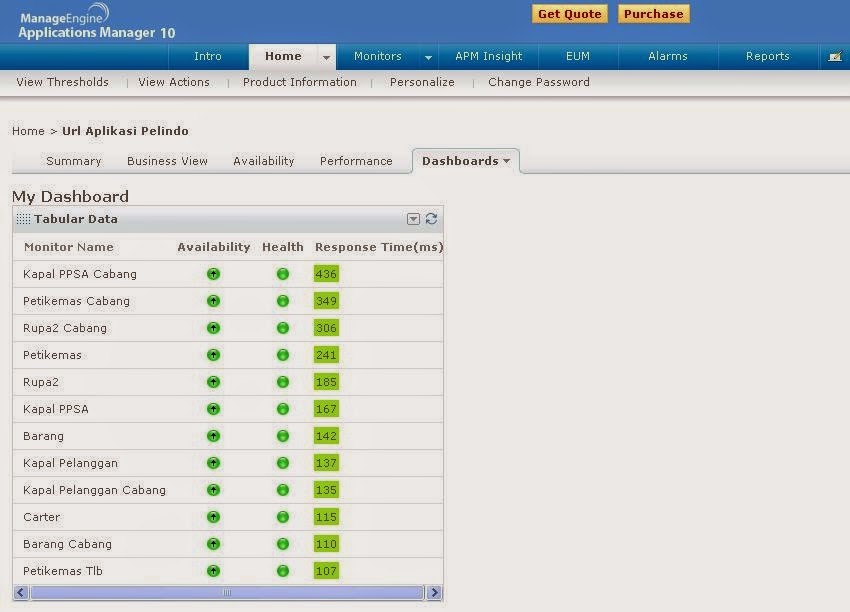

No comments:
Post a Comment